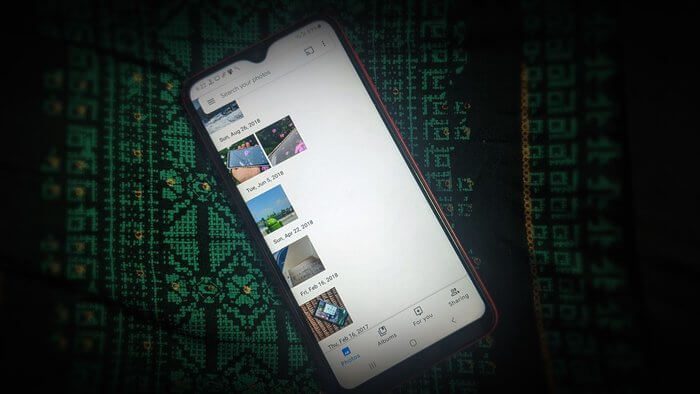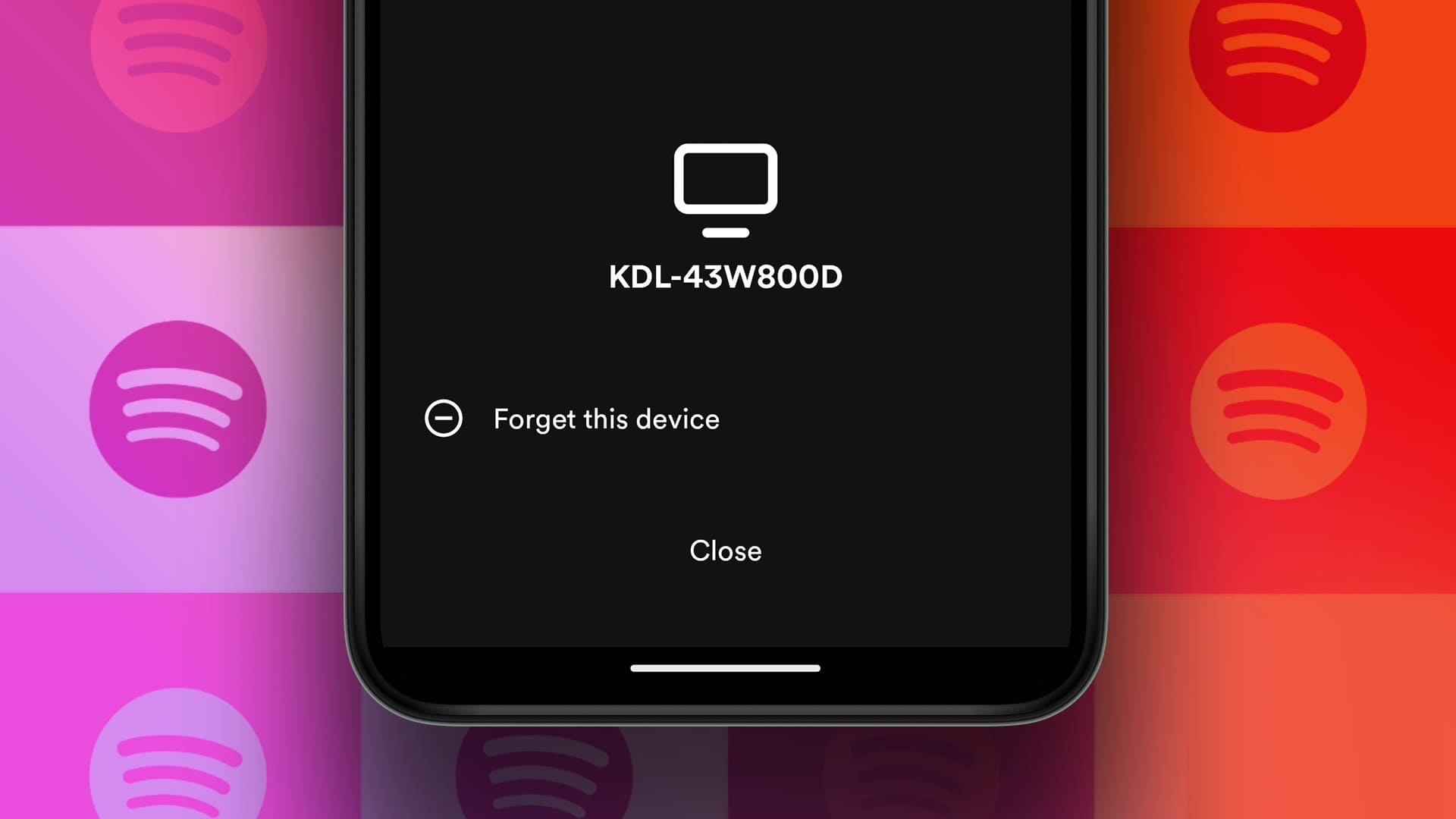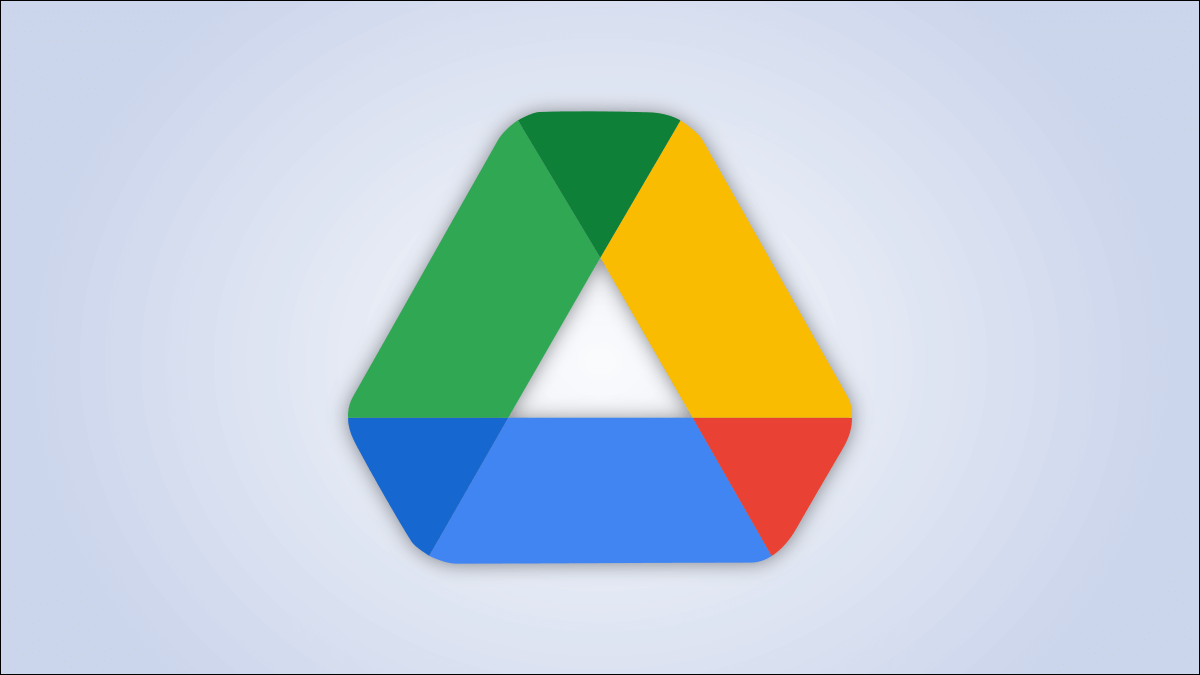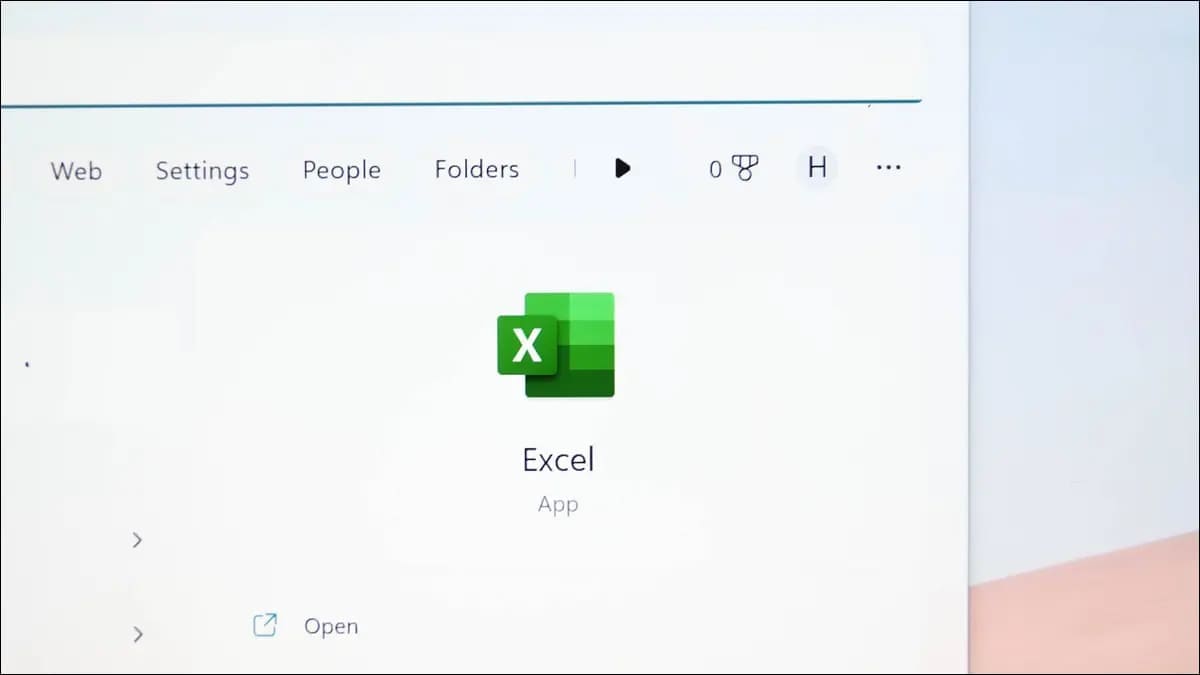Instagram Stories jsou pomíjivé části obsahu, které jsou smazány z vašeho profilu po 24 hodinách. Existuje však způsob, jak je udržet v bezpečí prostřednictvím Instagram Highlights. V tomto příspěvku vám vysvětlíme, co jsou Highlights a jak je můžete přidat do svého profilu.

Co jsou to nejdůležitější na Instagramu?
Zvýraznění je funkce Instagramu, která vám umožňuje seskupovat příběhy, které jste v minulosti sdíleli, a zvýraznit je na svém profilu. Sekci Highlights najdete hned pod sekcí Bio.
Přestože příběhy obvykle obsahují méně propracovaný materiál než příspěvky, můžete být na některé příběhy, které jste zveřejnili, stále hrdí a rádi je vidíte na svém profilu. Zde přichází na řadu Highlights.
Jak přidat Highlights do vašeho profilu
Přidání zvýraznění příběhů do vašeho profilu je docela snadné, pokud máte knihovnu minulých příběhů, ze kterých můžete čerpat. To vyžaduje, aby byla povolena funkce Archiv příběhů. Tato možnost je ve vaší mobilní aplikaci obvykle ve výchozím nastavení zapnutá, ale můžete se ujistit pomocí následujících kroků.
- ze stránky osobní spis , Klikněte na Seznam tří vodorovných čar v pravém horním rohu obrazovky.
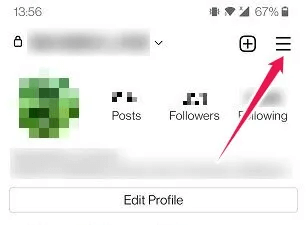
2. Vyberte "Nastavení" ze seznamu, který se zobrazí zdola.
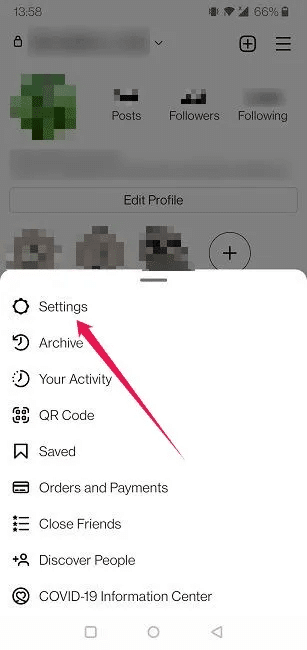
3. Přejděte na "Soukromí".
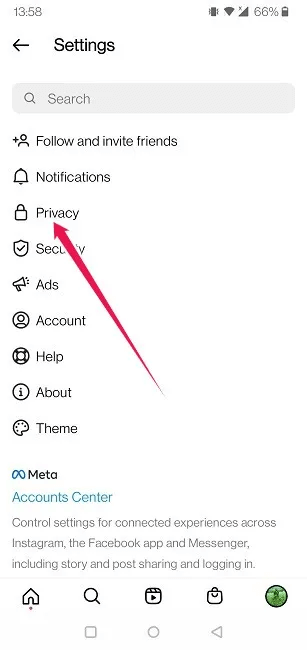
4. Vyberte "příběh".
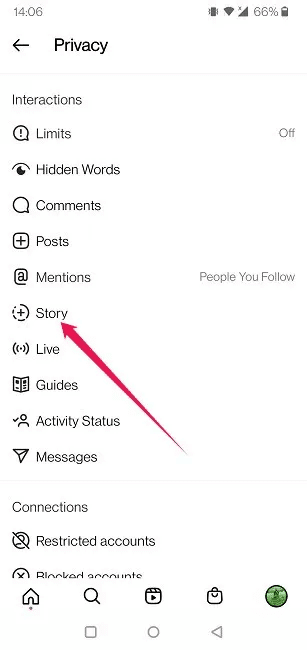
5. Přejděte dolů, dokud nenajdete sekci "Zachování". Možnost musí být povolena "Uložte příběh do archivu". Případně můžete zvolit zapnutí "Uložit příběh do galerie", Ale to není nutné pro zahájení tvorby Hlavní body.
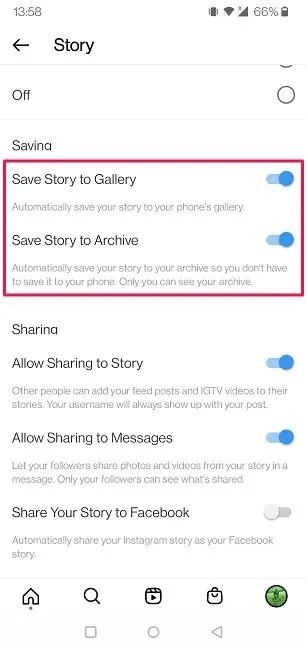
Nyní, když jste se ujistili, že máte zapnutou archivaci, můžete pokračovat a začít vytvářet zvýraznění svých příběhů.
Jak vytvořit zvýraznění
- Otevřeno identifikační soubor vaši aplikaci Instagram.
- Pod informacemi o vašem profilu byste měli vidět možnost To nejlepší z příběhu. Pokud jste ještě žádné nepřidali, budete muset kliknout na šipku dolů, aby se zobrazila skrytá nabídka.
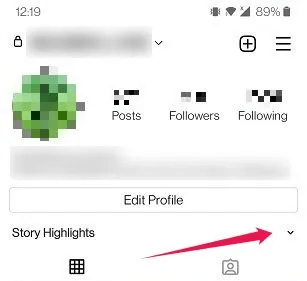
3. Stiskněte "Nový" Chcete-li přidat svou první skupinu Hlavní body.
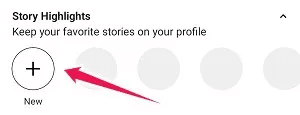
4. Vyberte příběhy, které chcete seskupit pod Zvýraznit, a potom klepněte na "další".
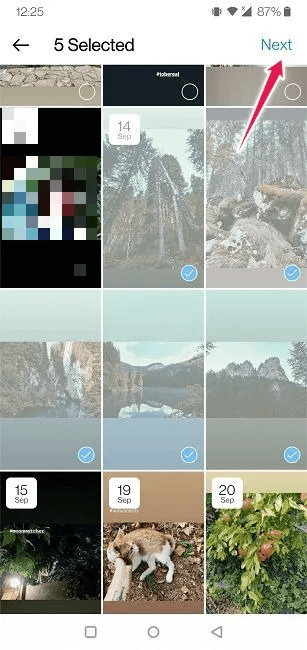
5. Na další obrazovce budete muset zadat název popisující tuto skupinu příběhů.
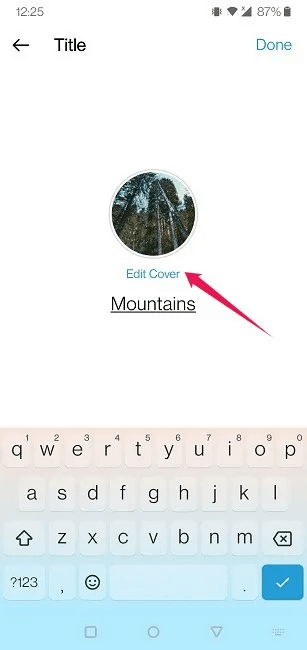
6. Také si všimnete možnosti "Upravit obal" , což bude obrázek, který se zobrazí ve zvýrazněné bublině zobrazené na vašem profilu. Můžete použít jeden z příběhů, které jste vybrali pro tuto kolekci Highlight, nebo nahrát další z alba fotoaparátu.
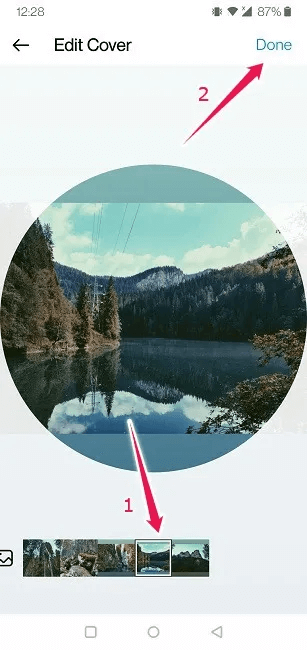
7. Stiskněte "Bylo dokončeno".
Zvýraznění bylo nyní přidáno do vašeho profilu. Celá sbírka příběhů se zobrazí po kliknutí na bublinu označenou pod informacemi o vašem profilu.
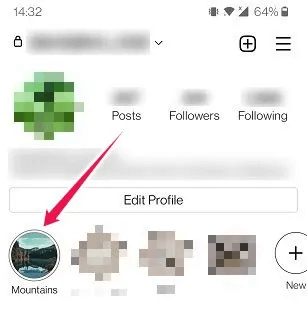
Je třeba poznamenat, že cívky můžete vytvářet přímo z panelu Highlights. Po vytvoření zvýraznění klepněte na příslušnou bublinu, která se zobrazí ve vašem profilu.
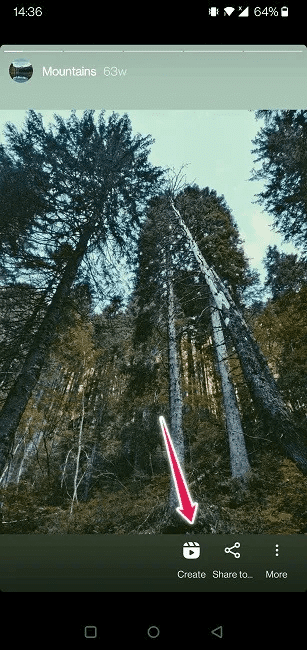
Klikněte na "konstrukce" dole. Budete moci natočit novou cívku nebo použít staré klipy, které jste si uložili do alba fotoaparátu, ale výsledky nebudou přidány do výběru. Místo toho budou zveřejněny na vašem profilu, jako obvykle.
Jak přidat existující příběh do Highlights
Pokud máte aktuálně spuštěný příběh a chcete jej přidat do své sbírky Výběr, můžete tak učinit, aniž byste se museli vracet do svého profilu.
- Otevřeno příběh které chcete přidat do Výběru
- klikněte na tlačítko „Hlavní body“ Dole.
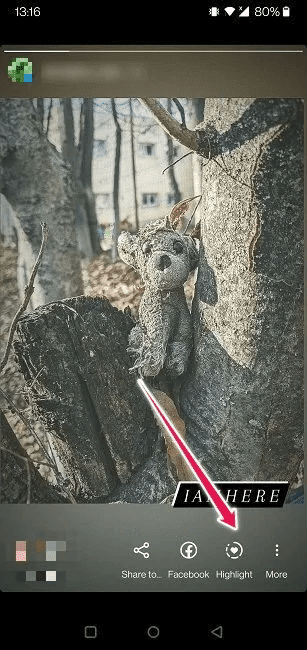
3. Vyberte Skupina zvýraznění ke kterému chcete přidat příběh. Můžete dokonce tvořit Hlavní body جديد Od začátku tohoto seznamu.
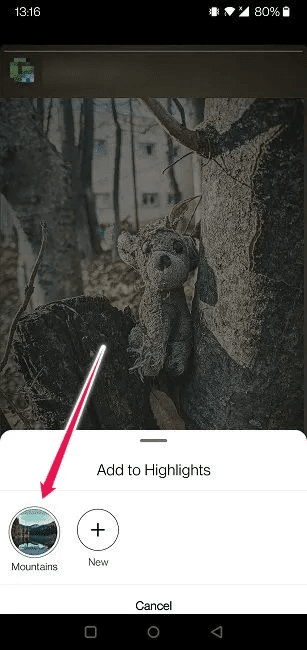
To je ono! Příběh byl přidán do cílové skupiny.
Jak přidat další příběhy do Výběru
Řekněme, že jste zapomněli přidat nějaké příběhy k některému ze svých hlavních bodů nebo máte nedávný příběh, který dokonale funguje s kategorií Hlavní body tvůj vlastní. Nebojte se, můžete si jej snadno přidat do svého profilu.
- Klikněte na Zdůraznit ke kterému chcete přidat další obsah.
- Klikněte na Tři body v pravém dolním rohu obrazovky.
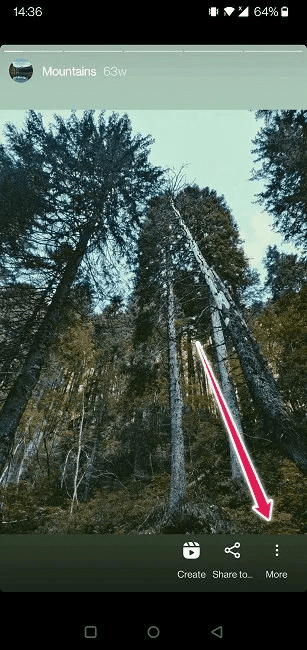
3. Vyberte "Diskriminační úprava".
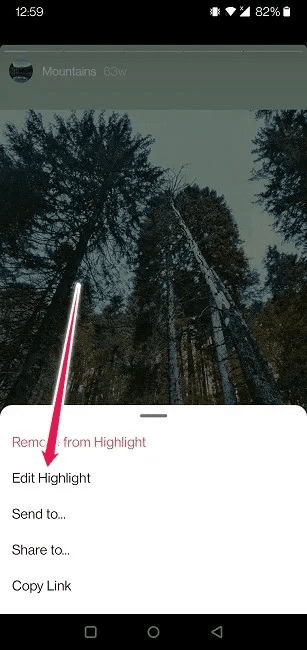
4. Klikněte na "Příběhy".
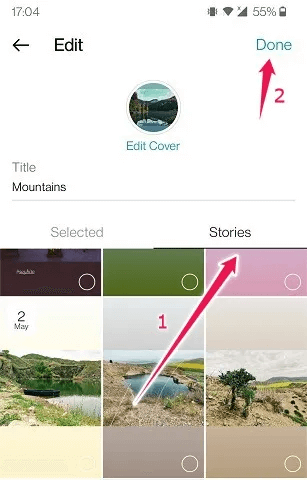
5. Vyberte příběhy, které chcete přidat.
6. Klikněte na "Bylo dokončeno".
K tomu budou přidány nové příběhy Zvýraznit.
Jak odstranit Highlight z vašeho profilu
Pokud chcete odstranit "Zvýraznit" Z tvého profilu je to úplně v pořádku. Můžete to udělat velmi snadno.
- Lokalizovat Zdůraznit které chcete smazat ze svého profilu na Instagramu.
- Dlouze jej stiskněte, dokud se zespodu nezobrazí seznam možností.
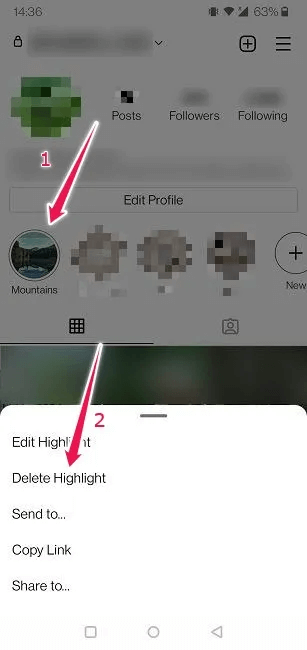
3. Vyberte "Odstranit zvýraznění" a tato konkrétní skupina příběhů z vašeho profilu zmizí.
4. Případně můžete odstranit určité příběhy z Zvýrazněte album. Chcete-li to provést, klepněte na bublinu zvýraznění a najděte příběh, který chcete odstranit.
5. Stiskněte Tři body v pravém dolním rohu.
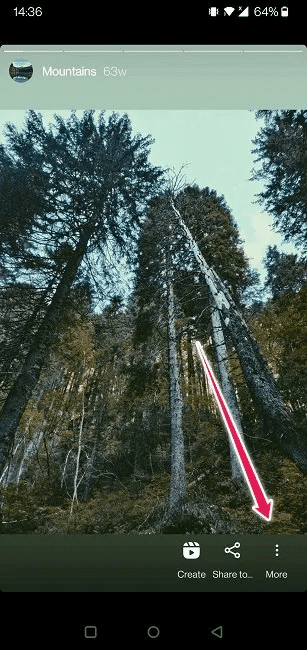
6. Klikněte na "zbavit se diskriminace" výše.
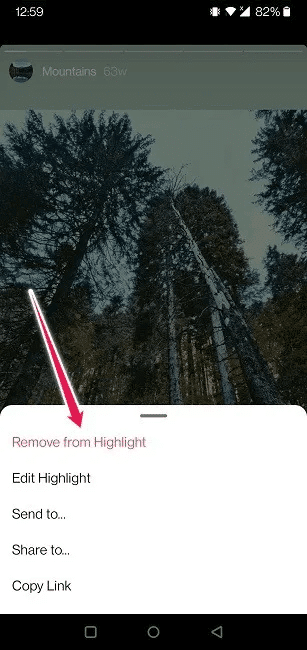
7. Bude hotovo Odstraňte příběh ze skupiny.
I když nemůžete vytvářet nové příběhy z počítače ani přidávat žádné nové příběhy do sbírek, které jste vytvořili, můžete jednotlivé příběhy z "Zvýraznit".
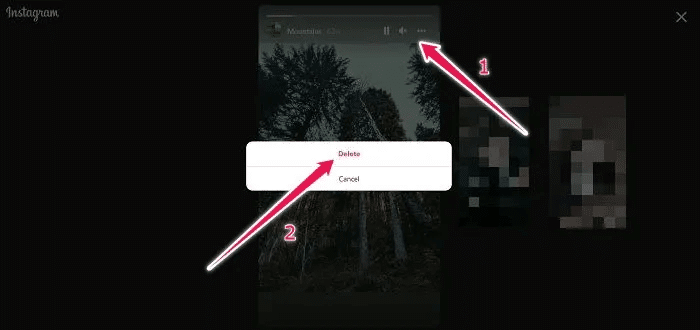
Jediné, co musíte udělat, je klepnout na Zvýraznit, poté vybrat tři tečky v pravém horním rohu a vybrat Odstranit.
Jak přizpůsobit Zvýraznění na obálce
Instagram Highlights je skvělý nástroj, který vám umožní uspořádat váš obsah na základě témat a kategorií a poté jej umístit do horní části vašeho profilu. Pokud jste značka, může být používání této funkce ještě důležitější, protože vám umožňuje rozšířit vaše interakce s vaší zákaznickou základnou. S ohledem na to můžete pomocí Zvýraznění provádět řadu věcí:
- Sdílejte další informace o své značce
- Sdílejte tipy a triky
- Propagujte nabídky
- Ukažte reference a recenze zákazníků
- Pište otázky, odpovědi nebo ankety
Ve výchozím nastavení Instagram vybere jednu z fotek obsažených v Highlights jako titulní fotku skupiny. Pokud však chcete dosáhnout uhlazenějšího nebo uměleckého vzhledu, měli byste vědět, že můžete najít a stáhnout jedinečné šablony prémiových titulků online. Níže uvádíme tři nástroje, které vám umožňují stáhnout si takové šablony zdarma:
- Canva - Canva je web, který vám dává k dispozici velmi rozsáhlou knihovnu šablon prémiových titulků. Tyto návrhy můžete také upravit, pokud najdete prvky, které se vám nelíbí, nebo pokud si myslíte, že je můžete nějakým způsobem vylepšit. Vše, co musíte udělat pro přístup k obsahu, je přihlásit se pomocí svého účtu (Gmail / Facebook).
- ViewCreate - tento webová stránka Další poskytuje přístup k mnoha jedinečným šablonám titulků funkcí. K dispozici je také možnost upravit již dostupné výtvory, abyste mohli přidat svůj vlastní nádech. Opět se budete muset přihlásit pomocí účtu.
- Zvýrazněte Cover Maker - Poskytnout mobilní aplikace Přenosné Toto poskytuje snadný přístup k široké škále šablon, nejen pro Instagram Highlights. Uživatelé si je mohou stáhnout tak, jak jsou, nebo je rychle upravit.
Často kladené otázky
1. Kolik zvýraznění Které si můžete přidat na svůj instagramový profil?
Instagram nekladl žádné limity, takže teoreticky jich můžete přidat, kolik chcete. Počet příběhů, do kterých můžete zahrnout, je však omezen Hlavní body Na jednom: 100.
2. Mohu vidět, kdo se díval Hlavní body, stejně jako "Příběhy"?
Pokud máte příběh, který právě běží, a zahrnete ho do svého výběru, budete moci vidět, kdo si jej dosud prohlížel. Po 24 hodinách již tyto informace nebudou k dispozici. Pokud jde o Hlavní body Starý, nemůžu říct, kdo to viděl.
3. Zmizí zvýraznění po 24 hodinách podobně jako příběhy?
Ne, ve svém profilu si jej můžete ponechat, jak dlouho chcete. Pokud se jich chcete zbavit, budete je muset smazat ručně.
Nyní, když víte, jak udržet příběhy na Instagramu déle, budete pravděpodobně více nakloněni vynaložit více úsilí na vytváření dalších příběhů. Pokud ano, měli byste se podívat na náš seznam Nejlepší aplikace pro vytváření jedinečných příběhů Instagramu. Navíc můžete být znalí Jak odstranit koncept Naviják zapnutý Instagram je také užitečný.